|


|
Tutorial de Vebeau
Link tutorial original:
Moire
|
| Tubes Principais:
VM Tubes
|
| Link material:

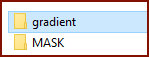 |
| Plugins: Plugin / Filters /
Unlimited 2 / & Bkg Designer Sf 10 II / Moiré Blocks
|
MAPA
01. Abre el tubo y la máscara en la psp.
Copiar y pegar como nueva imagen.
Cierra los originales. Trabajar con copias
Guarde la máscara [noname(2)] en la pasta Máscaras de la PSP
02. Abra una nueva imagen transparente que mida 1024 x 500 px.
Elige dos colores de tu tubo.
Pon la oscuridad en primer plano
y el color claro en el fondo
03. Pinta la imagen con el color de primer plano.
04. Selecciones / Seleccionar Todo
Copia el tubo principal y pégalo en la selección.
No seleccionar ninguno
05. Efectos / Efectos de imagen / Mosaico integrado /
Predeterminado
06. Efectos / Complementos / Unlimited 2 / BKG Designer sf10 II /
Moiré Blocks
107 107
07. Efectos / Efectos de reflexión / Caleidoscopio
5 50 90 64 5 0 45 reflejar
08. Capas / Cargar máscara desde disco / Máscara [noname(2)]
Fusionar grupo
09. Sombra: 5 5 20 5 negro
Efectos/Filtro definido por el usuario/Emboss 3
10. Capas/Nueva capa ráster
Pinta con el color claro u otro color de tu elección.
Capas / Organizar / Enviar al fondo
11. Fusionar visible
12. Imagen /Tamaño de lienzo - 1024 x 600 Abajo=100
Sombra: 10 10 20 20 negro
13. Capas / Nueva capa ráster
Pintar con un color que combine (el primer plano o el fondo)
Capas / Organizar / Enviar al fondo
14. Capas / Nueva capa de máscara / A partir de imagen / Máscara [gradiente_baixinha_VS]
Fusionar grupo
15. Capas / Nueva capa ráster
Pintar con uno color diferente al usado en el punto 13.
Capas / Organizar / Enviar al fondo
16. activa la capa Grupo Raster 1
Fusionar hacia abajo
17. Continúe en la capa Trama 1.
Efectos / Complementos / Unlimited 2 / BKG Designer sf10 II /
Moiré blocks
107 107
18. Copie el tubo principal y péguelo como una nueva capa.
Capas / Organizar / traer al frente
Cambiar el tamaño si es necesario
Ajustar / nitidez / Enfocar
Posición donde mejor te parezca
Sombra de tu elección
Fusión visible
19. Selecciones / Seleccionar todo
Selecciones/Modificar/Contratar: 30
Selecciones/Invertir
Capas/Nueva capa de trama
Pintar con el color de primer plano o de fondo.
20. Sombra: 5 5 20 5 negro
Repita la sombra con V y H negativos
No seleccionar ninguno
21. Imagen / Agregar bordes / 40px / Marcado simétrico / color de
primer plano
22. Imagen / Agregar bordes / 2px / Simétrico marcado / color de
fondo
23. Imagen / Agregar bordes / 20px / Marcado simétrico / color de
primer plano
24 - Imagen / Cambiar tamaño: 1000px de ancho
25 - Pon tu firma
Fusionar todo
Guardar como JPG
Tutorial traduzido em
*
 |